こんにちは、当ブログ「ハジカラ」管理人のけーどっとけーです。
日々の様々な経験や発見を当ブログで紹介しています。
ほぼ毎日更新しているので、その他の記事も見ていただけると励みになります。
今回は、2023年9月に新たにリリースされたOS「macOS Sonoma」の新機能「ウィジェットを直接デスクトップに配置」について複数のウィジェットを配置してみました。
ウィジェットは小型アプリで配置するサイズも複数用意されています。
時計やカレンダーやリマインダーなどのウィジェットをデスクトップに配置しておくとMacを使いながらすぐに欲しい情報をチェックできるので便利です。
ウィジェット配置の使い方はこちらを参照してください。

ウィジェットをデスクトップにたくさん配置してみる
普段はデスクトップ左上に時計ウィジェットを配置して使っています。
Macのデスクトップの右上の時刻表示をクリックし、通知センターを表示します。
「ウィジェットを編集」をクリックします。
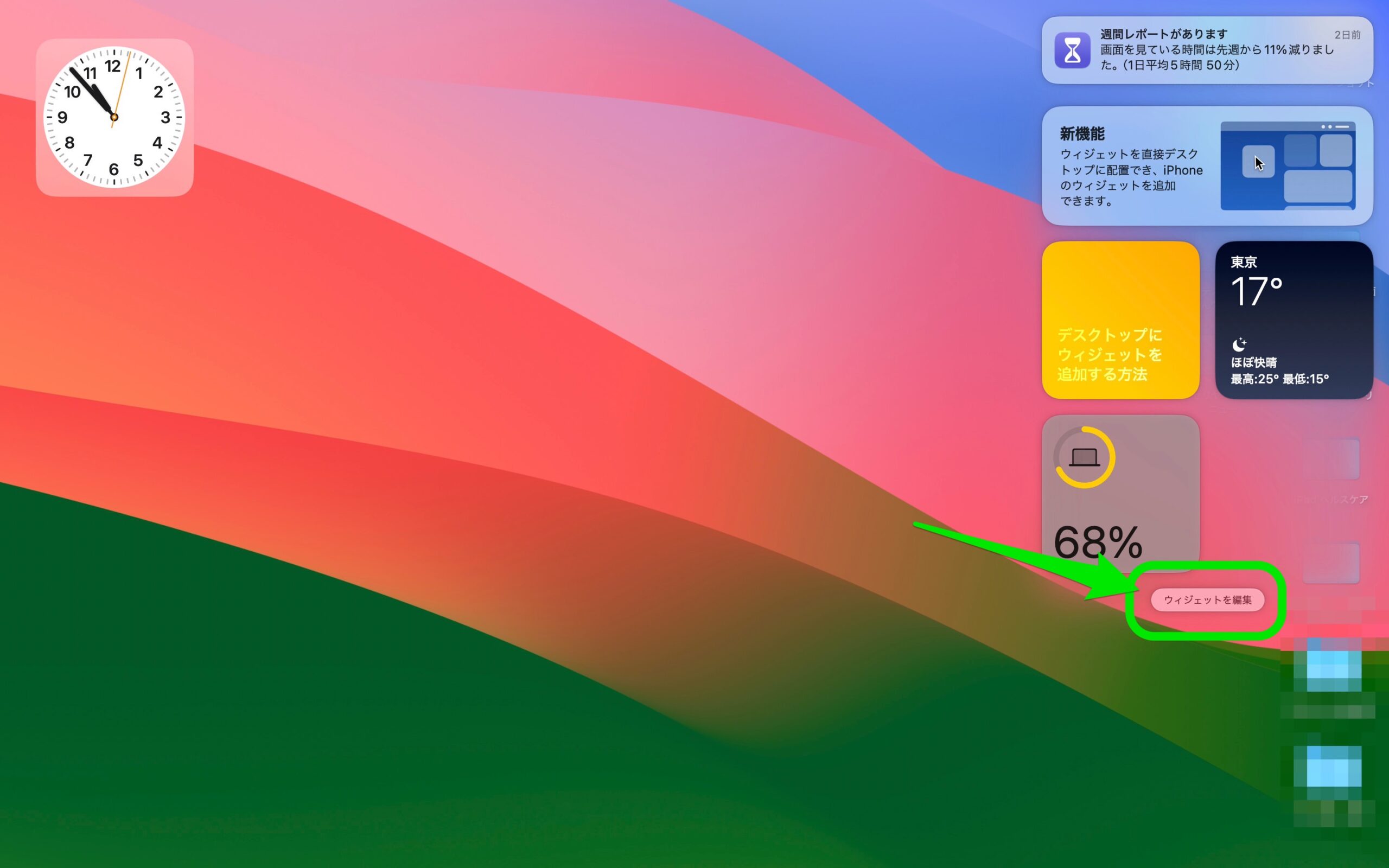
追加できるウィジェットの一覧画面が表示されます。
左メニューからアプリを選択し、好きなサイズのウィジェットをデスクトップにドラッグします。
ここでは「写真」「リマインダー」「株価」「ヒント」「天気」など多種多少なウィジェットをデスクトップに配置してみました。
(なおウィジェット左上の「-」をクリックするとデスクトップ上から削除できます。)
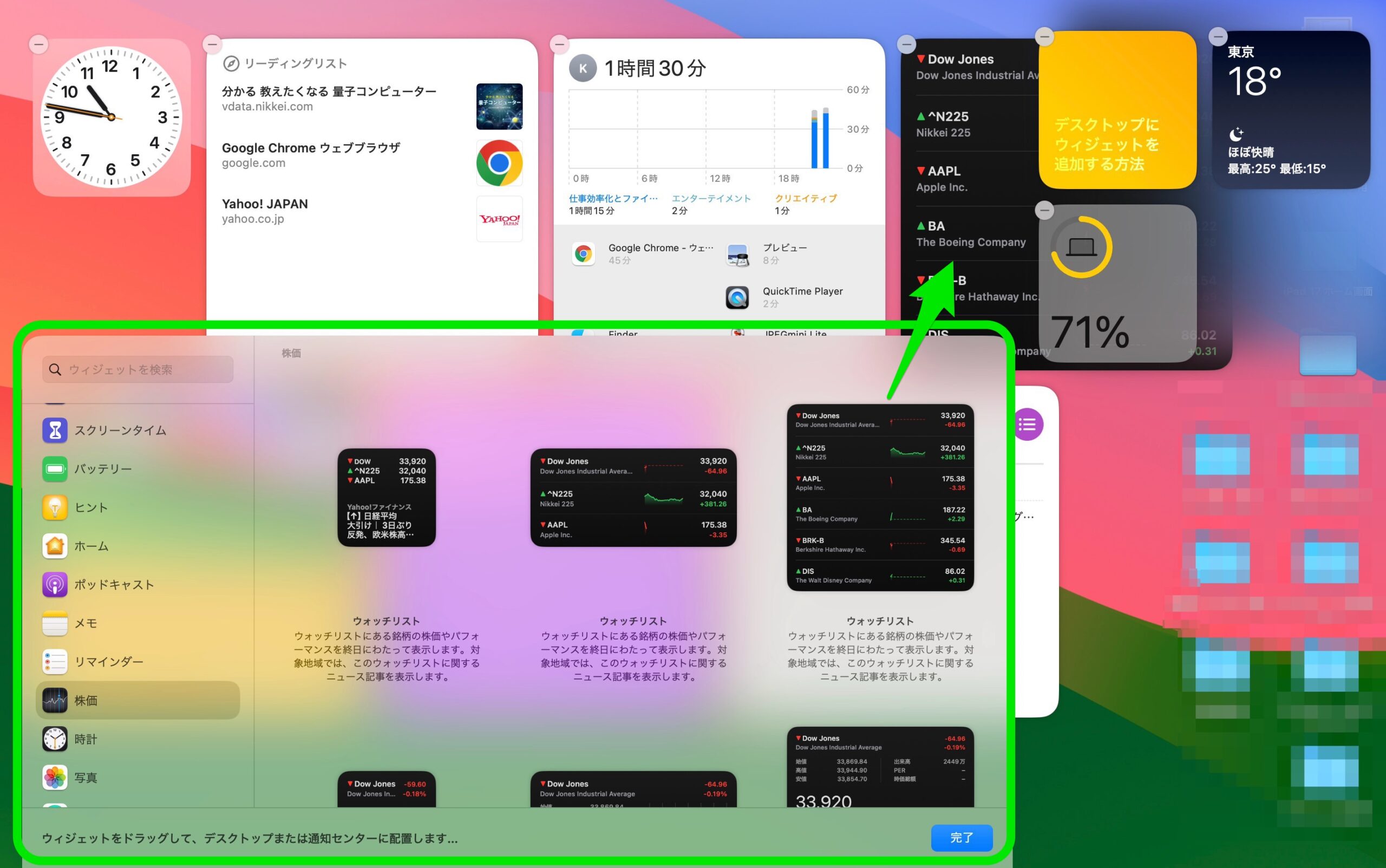
デスクトップの空いている箇所をクリックすると追加したウィジェットを確定できます。
このようにウィジェット同士は重ねて配置したりもできます。
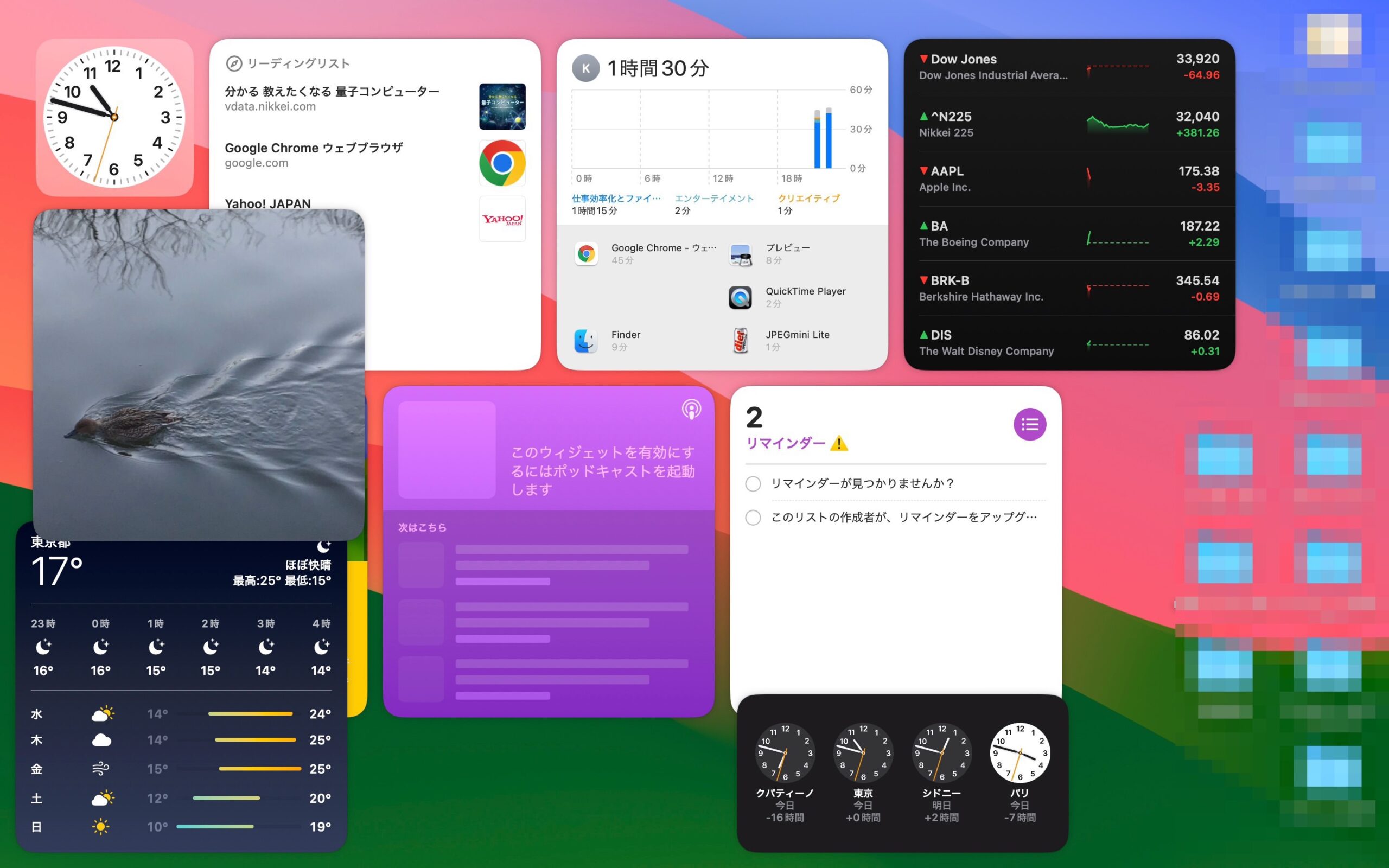
Macのウィジェットのいいところは、配置したウィジェットをデスクトップ内に自由に移動できるところです。
ドラッグするだけで配置場所を変更できます。
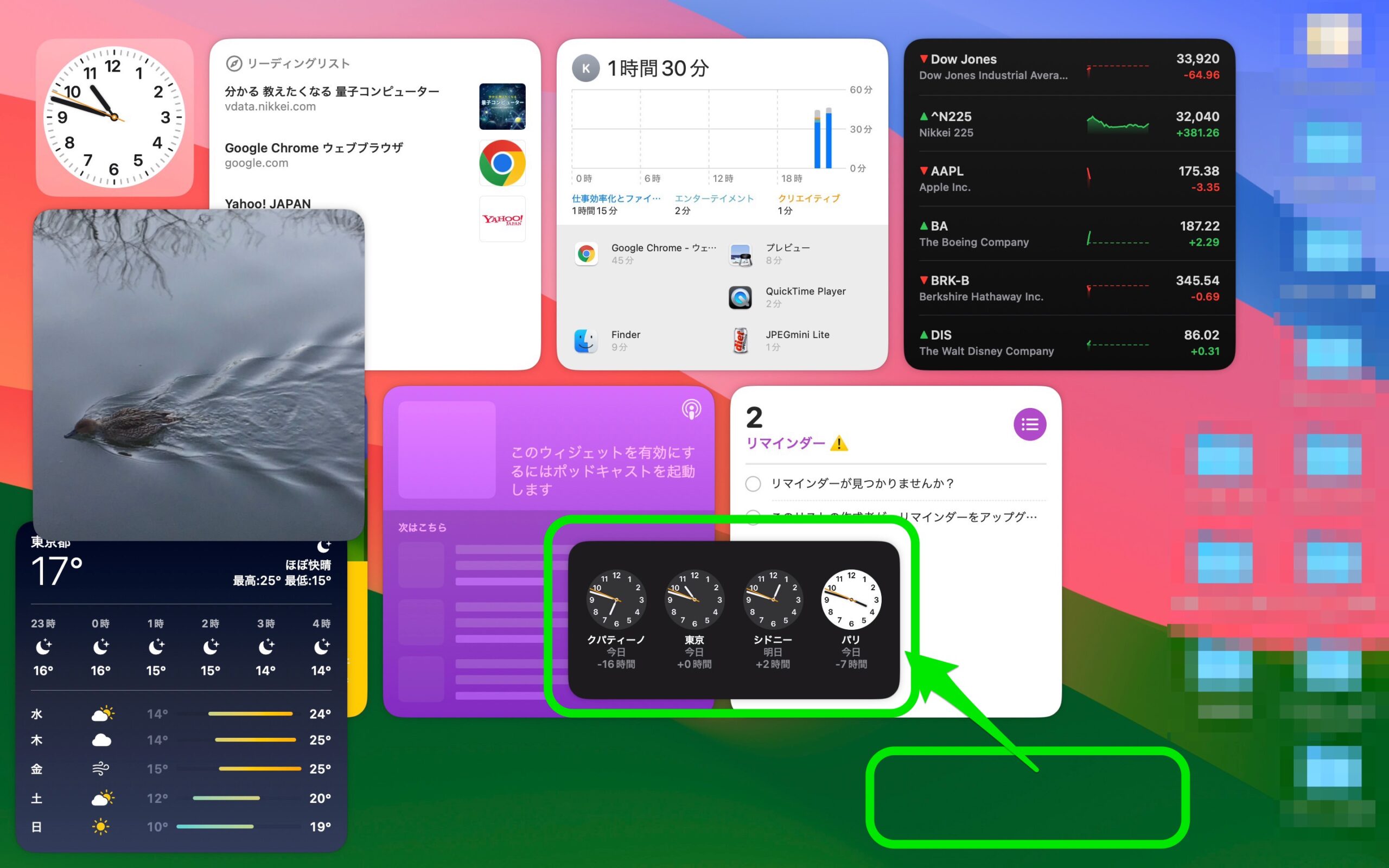
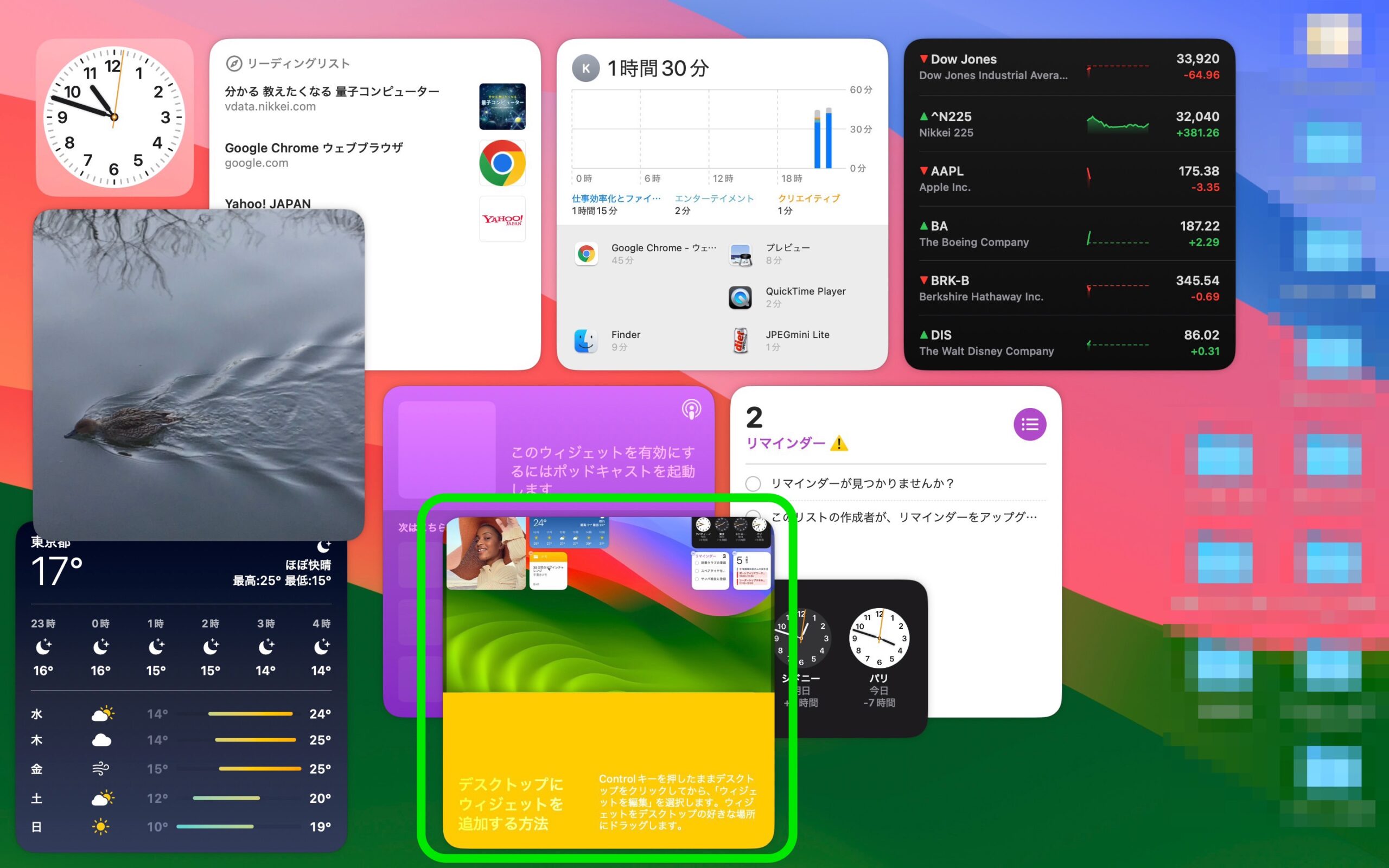
ウィジェットによっては重ねられないようで、その場合は配置予定場所のウィジェットが自動で移動してスペースを作ってくれます。
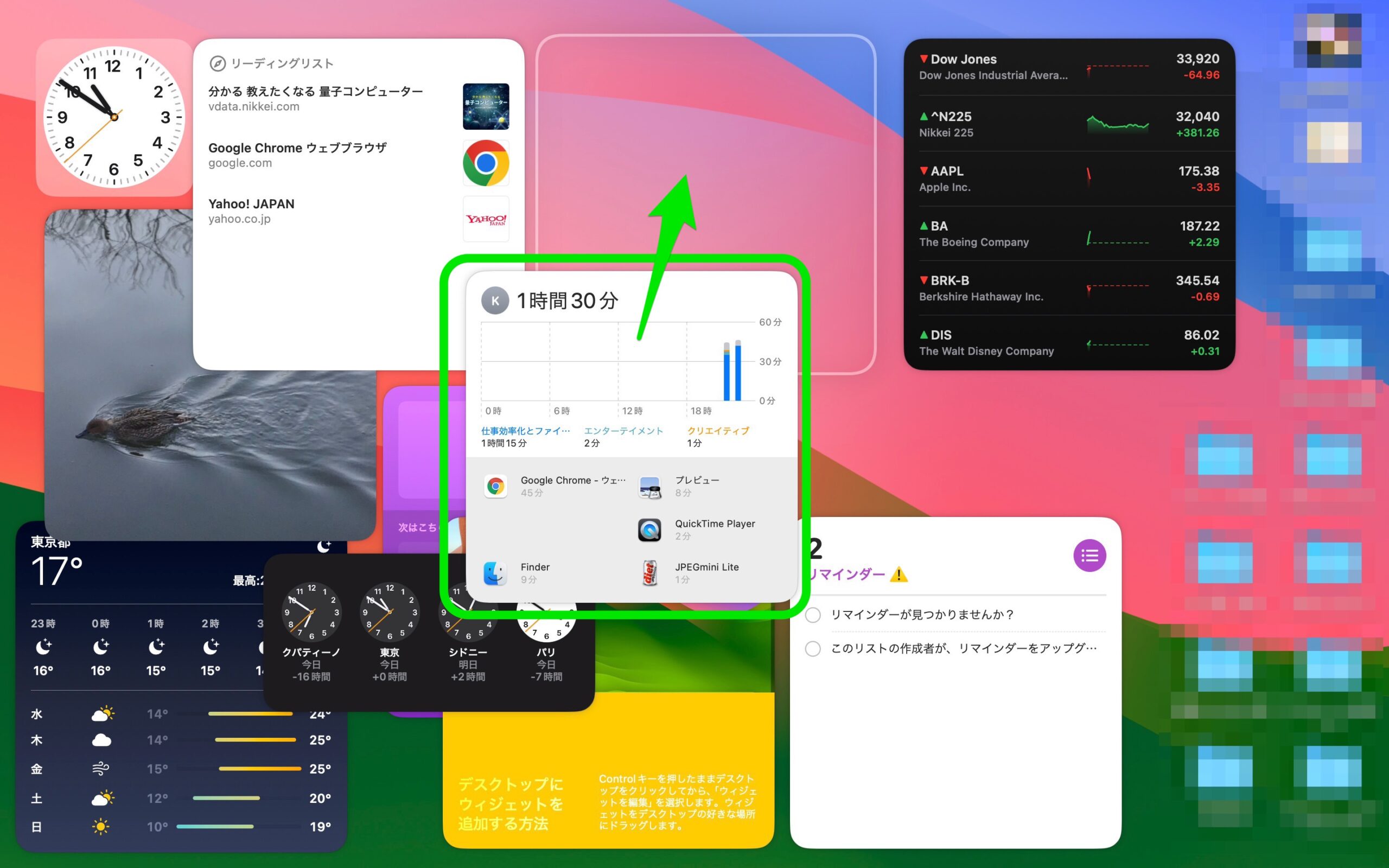
またデスクトップにあるFinder(フォルダ)はウィジェットとは重ねられないようです。
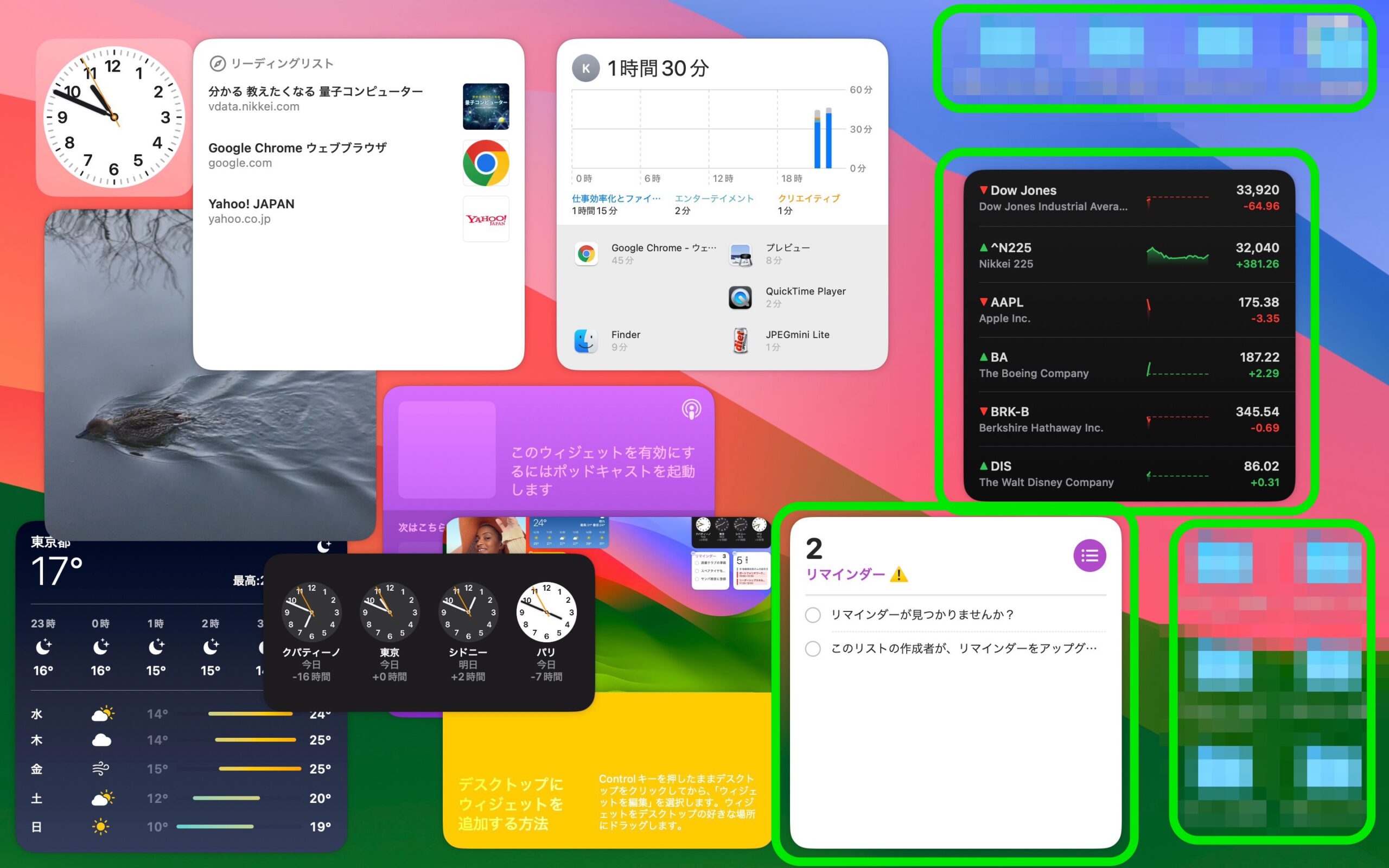
もちろん複数ウィジェットを配置してもブラウザなどその他のアプリや画面を開いても作業の邪魔にはなりませんでした。
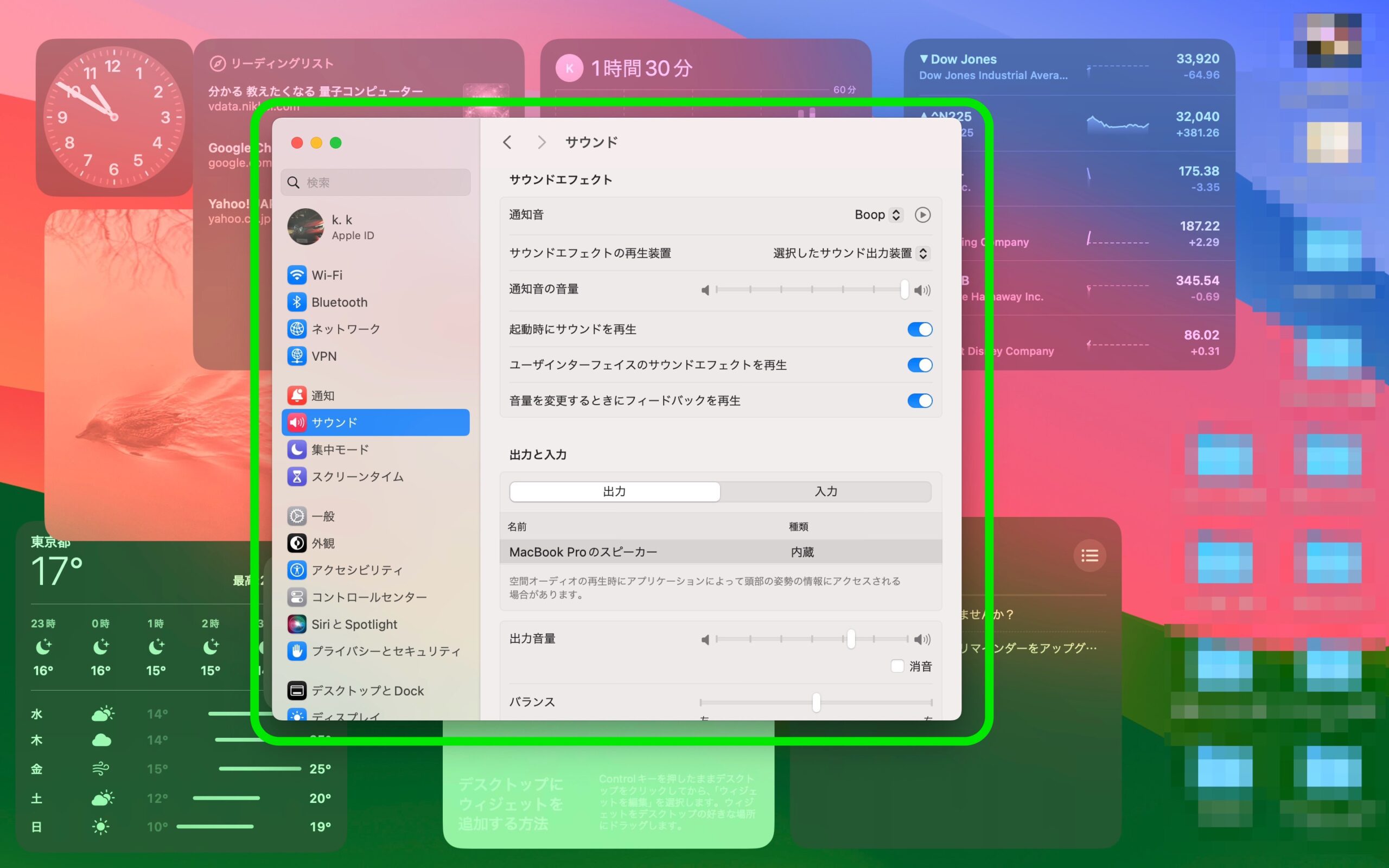
今回の一言・・・
必要以上にデスクトップにウィジェットを配置することはないと思いますが、ウィジェット使用の参考になれば幸いです。
ここまで読んでくれてありがとう。
では、良いMacライフを。
コメント